Hur man kastar Microsoft Teams till TV

Microsoft Teams stöder för närvarande inte casting av dina möten och samtal till din TV på ett inbyggt sätt. Men du kan använda en skärmspeglingsapp.
Microsoft Teams kan ibland misslyckas med att starta med felkoden caa82ee2. Vanligtvis fryser appen i några sekunder strax innan den här felkoden visas på skärmen. Och felmeddelandet lyder som följer:
Intressant nog verkar Teams fel caa82ee2 förekomma oftare på RDS-servrar. Det indikerar i allmänhet att begäran har gått ut.
Felet påverkar främst skrivbordsappen. Ofta, om användare försöker öppna Teams i sin webbläsare, fastnar tjänsten i en oändlig omladdningsslinga .
Högerklicka på Teams-ikonen i ikonfältet. Välj Avsluta för att stänga appen.
Öppna sedan Filutforskaren och gå till %appdata%\Microsoft\teams .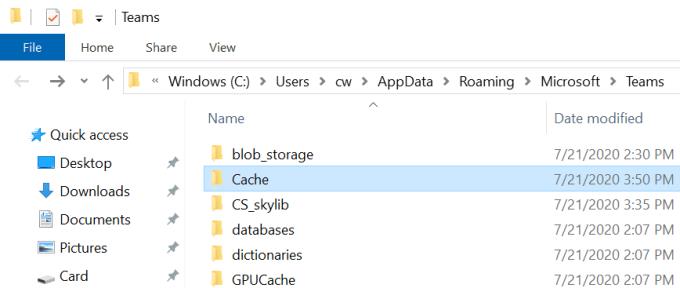
Rensa filerna från följande cachemappar:
Efter det, starta om Teams. Om det inte fungerade, försök att ta bort alla filer från katalogen %appdata%\Microsoft\teams .
Navigera till Inställningar → Nätverk & Internet → Proxy .
Aktivera alternativet Identifiera inställningar automatiskt .
Inaktivera sedan alternativet Använd en proxyserver . Uppdatera Teams och kontrollera om felet kvarstår.
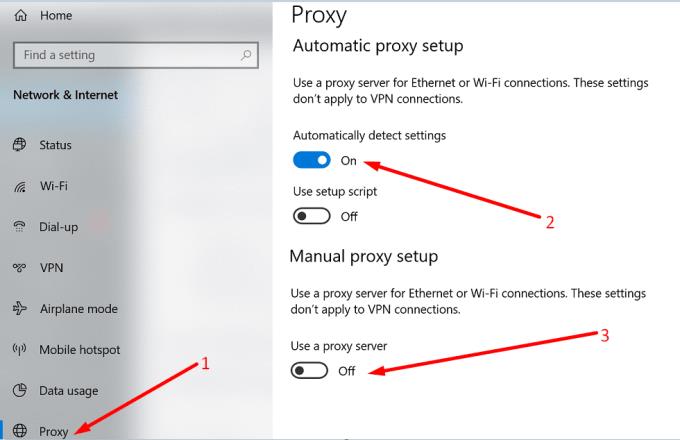
Fel caa82ee2 kan också uppstå om din nätverksanslutning är ganska långsam och instabil. Om din dator inte kan ansluta till servern inom det givna tidsintervallet kommer Teams att stänga av anslutningsbegäran.
När du har gjort allt det, starta Teams igen och kontrollera om problemet kvarstår.
Fel caa82ee2 kan också uppstå om du nyligen ändrade dina kontoinställningar eller lösenord. Följaktligen bör det åtgärdas genom att rensa Teams autentiseringsuppgifter.
Gå till Kontrollpanelen → Användarkonton → Credential Manager och öppna Credentials Manager .
Klicka sedan på Windows-referenser .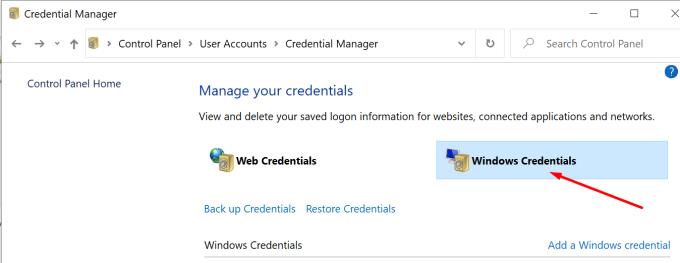
Gå till Generic Credentials och leta reda på msteams_adalsso/adal_context_segments .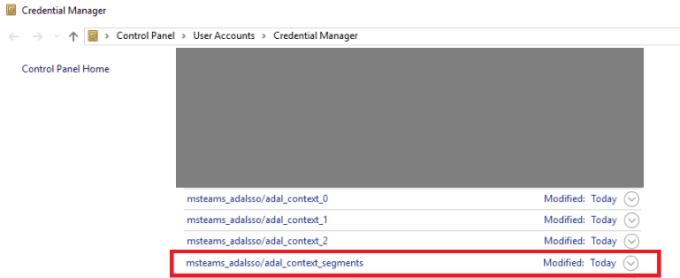
Och radera sedan den raden. Kontrollera om felet är borta.
Tillfällig data som lagras på din dator kan sakta ner din anslutning. Använd Diskrensning för att snabbt rensa tillfälliga filer från din maskin.
Skriv "diskrensning" i Windows sökfält och starta verktyget.
Välj den enhet där du installerade Teams och de flesta av dina program. För de flesta användare är det C:-enheten.
Efter det väljer du de filer du vill rensa. Se till att markera de två rutorna som är dedikerade till temporära filer.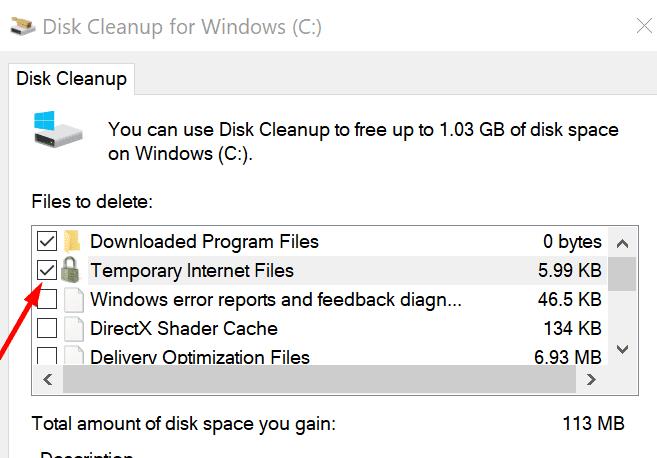
Tryck på OK.
Om inget fungerade, försök att avinstallera och installera om Teams. Starta kontrollfönstret, gå till Program, välj Teams och tryck på knappen Avinstallera . Starta om din maskin.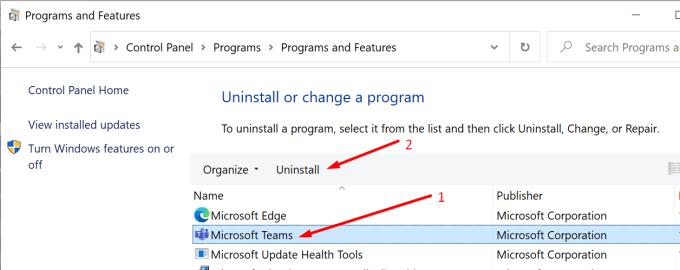
Ladda sedan ner appen igen från Microsofts officiella webbplats .
Microsoft Teams stöder för närvarande inte casting av dina möten och samtal till din TV på ett inbyggt sätt. Men du kan använda en skärmspeglingsapp.
Ser du ofta felet Förlåt, vi kunde inte ansluta dig på MS Teams? Prova dessa felsökningstips för att bli av med detta problem nu!
Behöver du schemalägga återkommande möten i MS Teams med samma teammedlemmar? Lär dig hur du ställer in ett återkommande möte i Teams.
För närvarande går det inte att inaktivera anonyma frågor i Microsoft Teams Live Events. Även registrerade användare kan skicka anonyma frågor.
Vill du spela in Microsofts teams möte? Läs inlägget för att lära dig hur du spelar in det med och utan Microsoft 365 Enterprise-konto.
Upptäck hur du lägger till och använder dina egna anpassade bakgrunder i Microsoft Teams-möten för att skapa en mer personlig och professionell atmosfär.
Lär dig hur du enkelt spelar in ett Microsoft Teams-möte med denna steg-för-steg-guide, inklusive tips för att spara inspelningar på OneDrive.
Lär dig hur du håller din Microsoft Teams-status alltid tillgänglig med effektiva metoder och lösningar.
För att åtgärda Microsoft Teams har ett fel inträffat i skriptet på den här sidan, du måste inaktivera tredjepartstjänster och stänga av meddelanden om skriptfel.
Om du får Microsoft Teams-felet var ledsen - vi har stött på ett problem, uppdatera appen och fortsätt läsa för fler lösningar.
För att fixa Microsoft Teams begäran timeout misslyckades att ansluta till inställningar slutpunkt, inaktivera Windows och tredje parts brandvägg på din dator.
För att fixa att Microsoft Teams inte kan lägga till gästproblem, kontrollera latensproblem, bevilja problem med Powershell-kommandon och installera eventuella väntande uppdateringar.
Åtgärda problemet kring Microsoft Teams webbläsarversioner som inte stöds genom att hålla programvaran uppdaterad, med inkognito eller Android-appen.
För att åtgärda Microsoft Teams fil okänt fel Logga ut och starta om Teams, Kontakta Support och Online Community, Öppna filer med Online Option eller Installera om MT.
Om du eller medlemmar i din kanal inte kan se filer i Microsoft Teams bör du överväga att ordna om mapparna i SharePoint.
För att åtgärda felmeddelandet som säger Vi kunde inte spara dina flikinställningar i Microsoft Teams, kontrollera din kod och se till att webbadresserna är korrekt inskrivna.
För att fixa Microsoft Teams DND när presentationen inte fungerar, se till att Teams status är inställd på Stör ej. Du kan också aktivera Focus Assist för detsamma.
När Microsoft Teams-uppgifter inte visas kan du prova att se dem i Android-mobilappen, leta efter uppdateringar eller vänta på meddelandet om betyg.
Om Microsoft Teams inte kommer att ansluta till ett möte måste du felsöka din internetanslutning och se till att inga brandväggar blockerar åtkomst.
För att fixa Microsoft Teams felkod 503, logga in via Microsoft Team Web Client , kontrollera om det finns serviceproblem, rensa Credential Manager och kontakta support.
Om du letar efter ett uppfriskande alternativ till det traditionella tangentbordet på skärmen, erbjuder Samsung Galaxy S23 Ultra en utmärkt lösning. Med
Vi visar hur du ändrar markeringsfärgen för text och textfält i Adobe Reader med denna steg-för-steg guide.
För många användare bryter 24H2-uppdateringen auto HDR. Denna guide förklarar hur du kan åtgärda detta problem.
Lär dig hur du löser ett vanligt problem där skärmen blinkar i webbläsaren Google Chrome.
Undrar du hur du integrerar ChatGPT i Microsoft Word? Denna guide visar dig exakt hur du gör det med ChatGPT för Word-tillägget i 3 enkla steg.
Om LastPass misslyckas med att ansluta till sina servrar, rensa den lokala cacheminnet, uppdatera lösenordshanteraren och inaktivera dina webbläsartillägg.
Microsoft Teams stöder för närvarande inte casting av dina möten och samtal till din TV på ett inbyggt sätt. Men du kan använda en skärmspeglingsapp.
Referenser kan göra ditt dokument mycket mer användarvänligt, organiserat och tillgängligt. Denna guide lär dig hur du skapar referenser i Word.
I den här tutoren visar vi hur du ändrar standardzoominställningen i Adobe Reader.
Upptäck hur man fixar OneDrive felkod 0x8004de88 så att du kan få din molnlagring igång igen.





![Hur man spelar in ett Microsoft Teams-möte [Uppdaterad för 2021] Hur man spelar in ett Microsoft Teams-möte [Uppdaterad för 2021]](https://blog.webtech360.com/ArticleIMG/image-0729135440055.jpg)


![Microsoft Teams: Vi var ledsna - vi har stött på ett problem [fixat] Microsoft Teams: Vi var ledsna - vi har stött på ett problem [fixat]](https://blog.webtech360.com/resources3/images10/image-424-1008181952263.jpg)









![Microsoft Teams felkod 503 [LÖST] Microsoft Teams felkod 503 [LÖST]](https://blog.webtech360.com/resources3/images10/image-182-1008231237201.png)






